今天图老师小编给大家精心推荐个Photoshop将阴天照片处理成蔚蓝晴空教程,一起来看看过程究竟如何进行吧!喜欢还请点个赞哦~
【 tulaoshi.com - ps图片合成教程 】
本想拍个蔚蓝天空与深蓝的海平面,结果,发现天不但不蓝,且还在漂雨,心都凉了一大半,但既然都已经来了,管它什麼天,先拍照说,拍完了一堆相片回家后,便开始整理相片,看到一张张灰灰暗暗的天空,心也跟着灰暗了起来。虽然天气不佳,但好在云朵还很美丽,那就只好靠Photoshop后天补救,看怎样将灰暗天空变成蔚蓝晴空。

(本文来源于图老师网站,更多请访问http://www.tulaoshi.com)
开启图层面板,新增色阶调整图层",并将中间的控制横竿往左移,将相片打亮并且将图层混合模式更改為"覆盖",增加相片的对比反差。
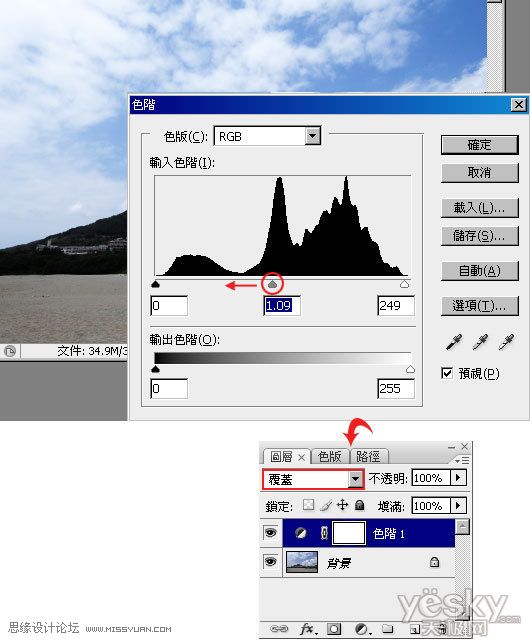
(本文来源于图老师网站,更多请访问http://www.tulaoshi.com)
新增色彩平衡调整图层,疯狂的加入蓝光与红光,再将图层混合模式更改為"颜色增值",将天空颜色增艳。
(本文来源于图老师网站,更多请访问http://www.tulaoshi.com)
(本文来源于图老师网站,更多请访问http://www.tulaoshi.com)
将二图层选取起来,按下Ctrl+G将二图层变成同一个群组,再新增图层遮色片,将下方遮掩起来,保留天空就好。

(本文来源于图老师网站,更多请访问http://www.tulaoshi.com)
新增色彩平衡调整图层,加入绿光进去,这边只要留意山的部分,做完后再新增图层遮色片,将上下都盖掩起来,只保留山的部分就好了。

(本文来源于图老师网站,更多请访问http://www.tulaoshi.com)
新增色彩平衡调整图层,加入红光与黄,这边只要留意沙滩的部分,做完后再新增图层遮色片,将沙滩以上都遮掩起来。
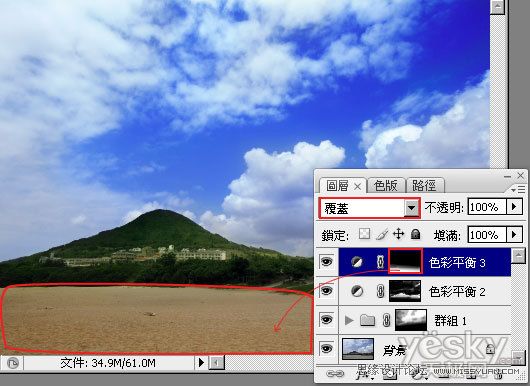
(本文来源于图老师网站,更多请访问http://www.tulaoshi.com)
新增曲线调整图层,分别在亮暗面新增控制点,并朝上增加,提高画面的亮度。

(本文来源于图老师网站,更多请访问http://www.tulaoshi.com)
其实到这里基本已经完成了。如果还嫌天色不够理想,www.tulaoshi.com可以新增色彩平衡调整图层,加入一点红、蓝,让蓝天偏点红,再将图层混合模式更改为"覆盖"。

(本文来源于图老师网站,更多请访问http://www.tulaoshi.com)
完成。

来源:http://www.tulaoshi.com/n/20160402/2121034.html
看过《Photoshop将阴天照片处理成蔚蓝晴空》的人还看了以下文章 更多>>